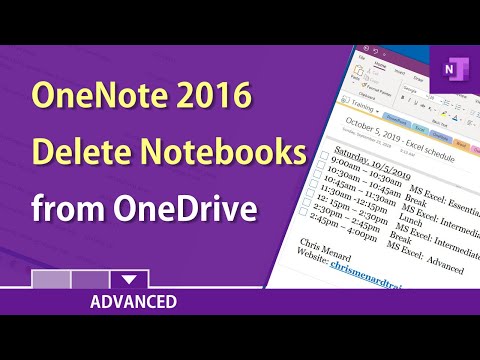Observateur d'événements (eventvwr.msc) est un outil avancé de Windows 10/8/7 qui affiche des informations détaillées sur les événements importants sur votre ordinateur Windows, ce qui peut être utile lors du dépannage de problèmes et d'erreurs sous Windows et d'autres programmes. Si vous êtes un habitué de l'observateur d'événements et que vous consultez fréquemment de nombreux fichiers.evt ou.evtx dans l'observateur d'événements, vous avez peut-être remarqué qu'un grand nombre de fichiers finissait par s'accumuler sous Journaux enregistrés. Dans cet article, nous verrons comment afficher et supprimer les journaux enregistrés de l'observateur d'événements.
Journaux enregistrés de l'observateur d'événements

Ces journaux enregistrés sont stockés au format.xml, dans le dossier ExternalLogs, qui est masqué. Pour afficher ce dossier, commencez par sélectionner les options de dossier, décochez les options de fichiers cachés et de fichiers système, puis sélectionnez le chemin suivant:
C:ProgramDataMicrosoftEvent ViewerExternalLogs
Vous verrez les journaux.xml ici. Le contenu de ce dossier est masqué. Vous devez donc activer Afficher les fichiers cachés et masquer les fichiers protégés du système d'exploitation pour les voir.
Pour ouvrir un journal d'événements enregistré, démarrez l'Observateur d'événements. Maintenant, dans le menu Actions, cliquez sur Ouvrir le journal enregistré, accédez au journal enregistré et sélectionnez-le à partir de son emplacement.
Vous pouvez supprimer les journaux enregistrés de la zone Actions. Mais lorsque vous supprimez le journal de la zone Actions du gestionnaire d’événements, vous ne le supprimez que de l’arborescence de la console. vous ne supprimez pas le fichier journal du système.
Si vous le souhaitez, vous pouvez supprimer les journaux de votre système, vous devrez accéder à la Listes externes dossier et les supprimer manuellement. Assurez-vous que l'observateur d'événements est fermé lorsque vous supprimez ces fichiers.
Windows Event Viewer Plus, une application portable gratuite qui vous permet de visualiser les journaux des événements plus rapidement que l'observateur d'événements Windows intégré par défaut, peut également vous intéresser.